close
| Word 2016只隱藏指定文件中的拼字和文法錯誤產生的波浪線的方法 | |||||
| 示範檔 | 無 | 範例檔 | W0232.DOCX | 結果檔 | W0232F.DOCX |
Word 2016中的校對功能雖然在文件裡產生了很多波浪線,通過前面的單元:一次性去掉Word 2016文件中所有文字下波浪線的方法是一次性全部去掉了這些波浪線,但這樣去除之後,一旦真的存在語法錯誤的時卻又不提示,很容易無法察覺到錯誤。
本文就講述另外一種去除波浪線的方法,只去除指定文件內的波浪線的方法。
我們可以不去掉「自動拼字檢查」和「自動標記文法錯誤」核取方塊的勾選,在「校訂」選項的最下面「例外」下拉方塊選擇需要隱藏的文件名稱,再勾選上「只隱藏文件中的拼字錯誤」和「只隱藏文件中的文法錯誤」後。
1. 通過點取「檔案 > 選項」指令,開啟「WORD 選項」對話方塊。
2. 點取畫面左側「校訂」選項,再點取畫面右側選擇需要隱藏的文件名稱後,再把「只隱藏文件中的拼字錯誤」和「只隱藏文件中的文法錯誤」核取方塊,點取打勾,如下圖所示。
3. 點取「確定」鈕即可
文章標籤
全站熱搜
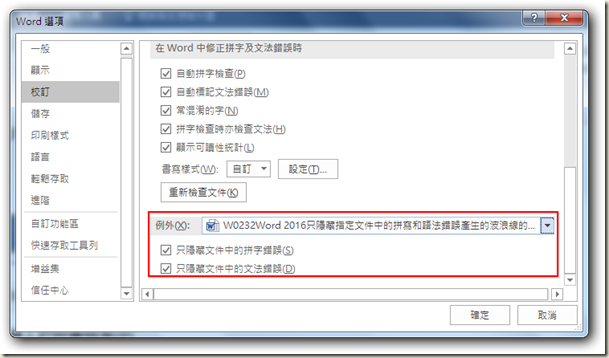






 留言列表
留言列表


 待過公司
待過公司